pr软件怎么制作出文字曲线运动效果
pr软件是我们常用的视频软件之一,有小伙伴问制作出文字曲线运动效果,下面小编介绍一下。
具体如下:
1. 打开【pr】软件,新建一个项目。

2. 然后点击“文件”中的“新建”下的“序列”。
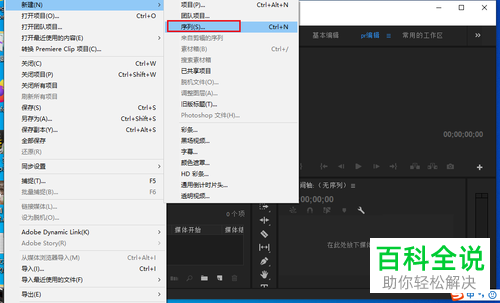
3. 然后点击红色框的“效果控件”,再选择“位置”选项。
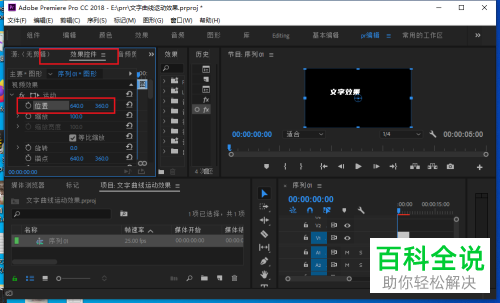
4. 然后根据需要移动文字位置,添加第一个关键帧。
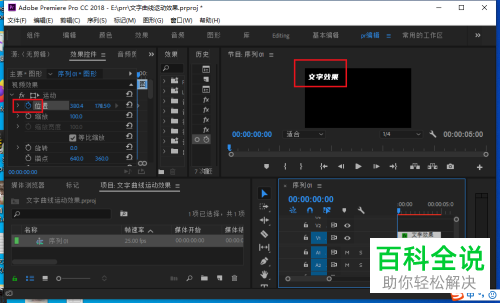
5.再移动“时间标尺”,添加了第二个关键帧,调整位置,点击红色框的运动路径可以调整为曲线,如图所示
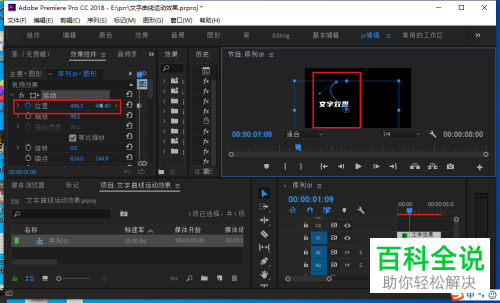
6. 最后添加多个关键帧位置,并且调整曲线,如图所示,显示出文字曲线运动效果
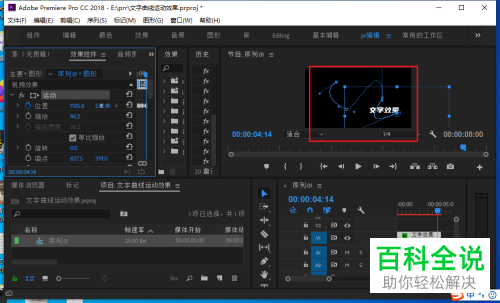
以上就是pr软件制作出文字曲线运动效果的办法。
赞 (0)

